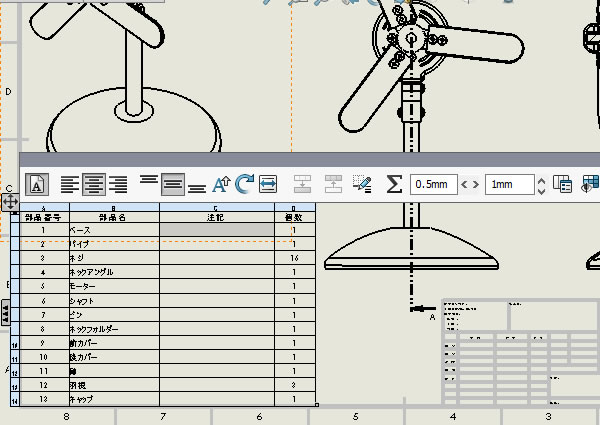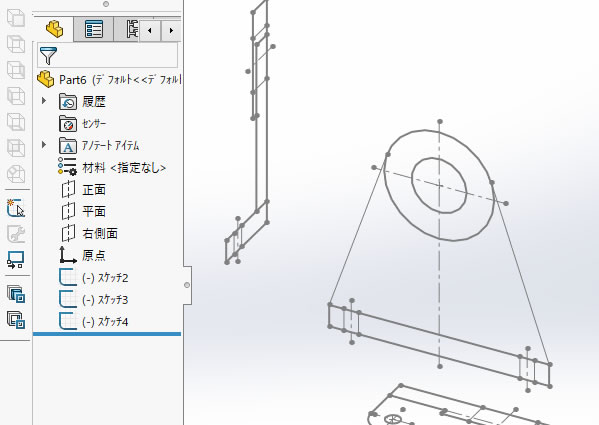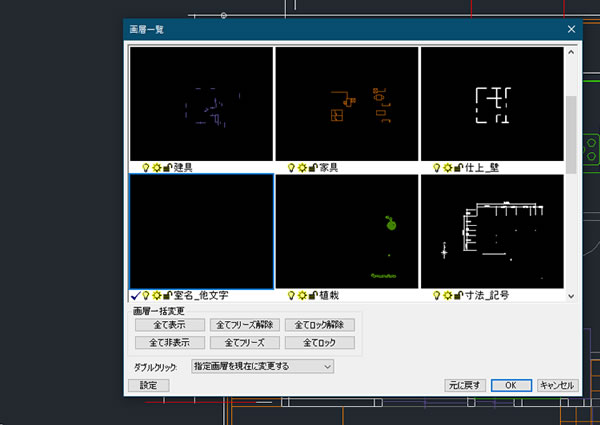
IJCAD超入門:画層を一覧表示にして画層の表示などの設定を変更してみました!
汎用CAD「IJCAD」の「画層一覧表示(ijlaylist)」コマンドをご存知ですか?STD以上のパッケージに搭載されている「PLUSツール」のコマンドで、画層ごとに分割して表示されるので、各画層にどのようなオブジェクトが描かれているか見ながら作業ができます。画層の設定をするのに大変便利な機能です。
[画層一覧表示]を選択!
[画層一覧表示]コマンドは[PLUS]タブの[画層]パネルにありました。
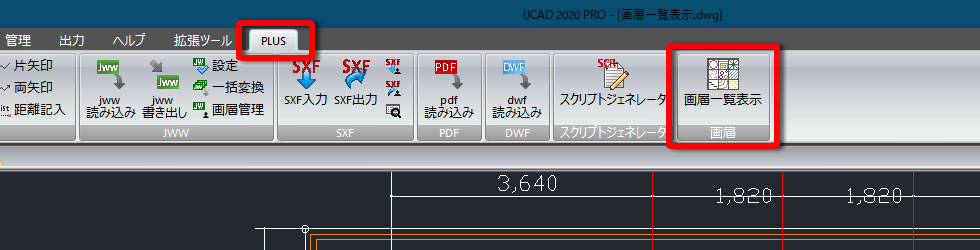
画層を個別で変更!
画層ごとに分割された[画層一覧]が表示されました。サムネイルの下側に「画層名」と「表示/非表示・フリーズ・ロック」のアイコンが表示されています。このアイコンをクリックして[OK]をクリックすると画層の設定が変更されます。今回は[設備機器_階段]画層を非表示にしました。
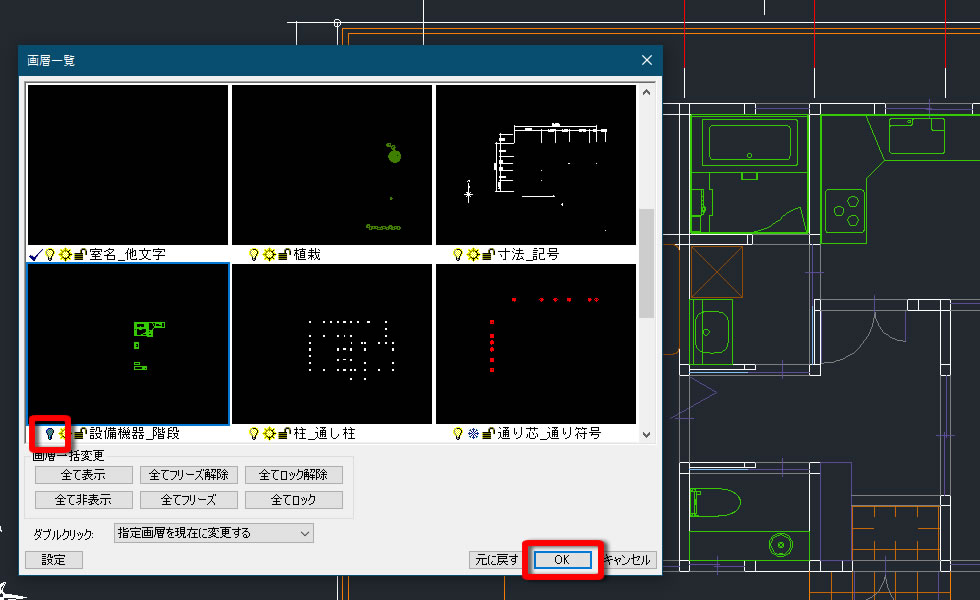
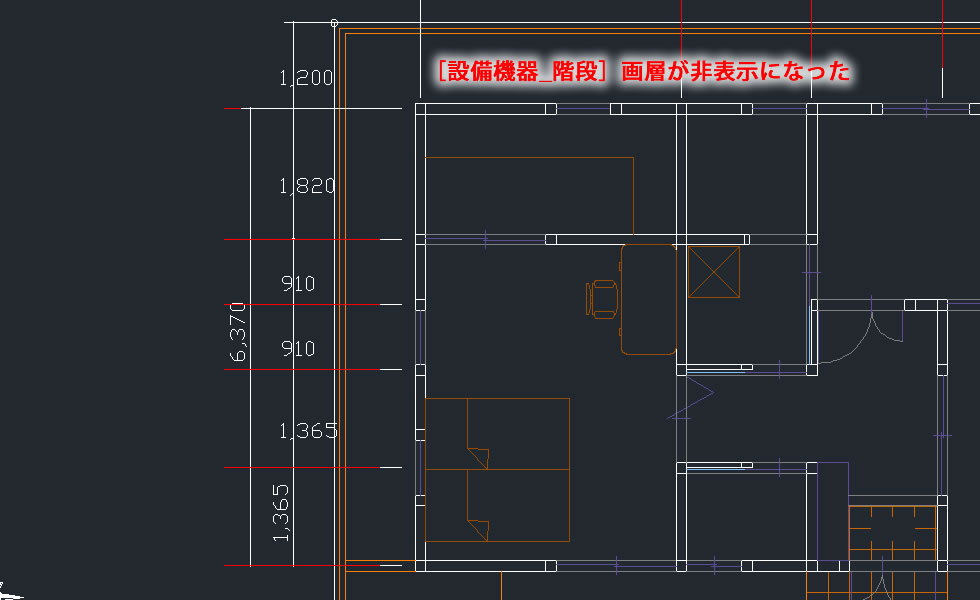
全ての画層を一括で変更!
次に、全ての画層を一括で設定を変更する[画層一括変更]を使ってみました。[全て表示]をクリックして[OK]をクリックすると、全ての画層が表示されました。
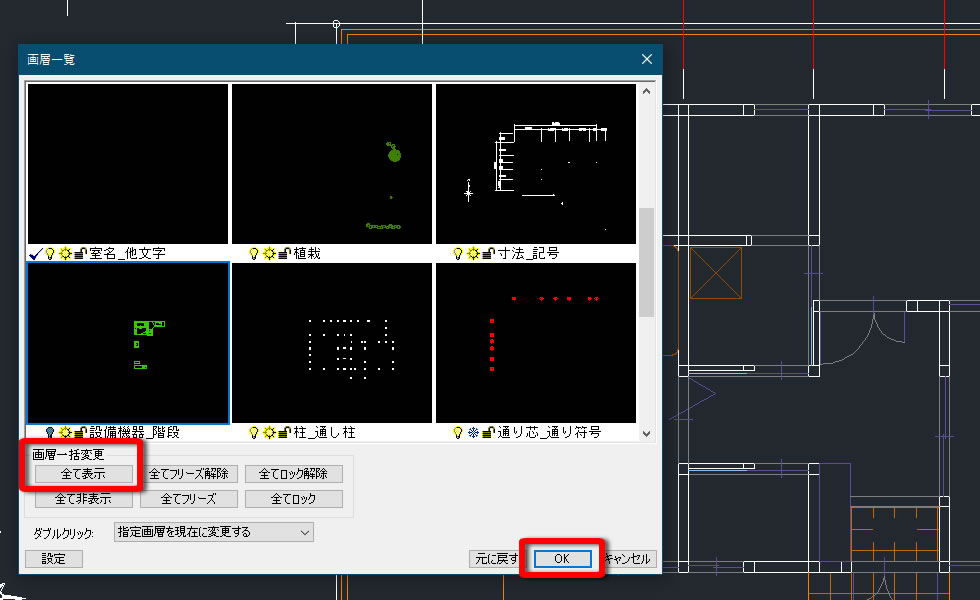
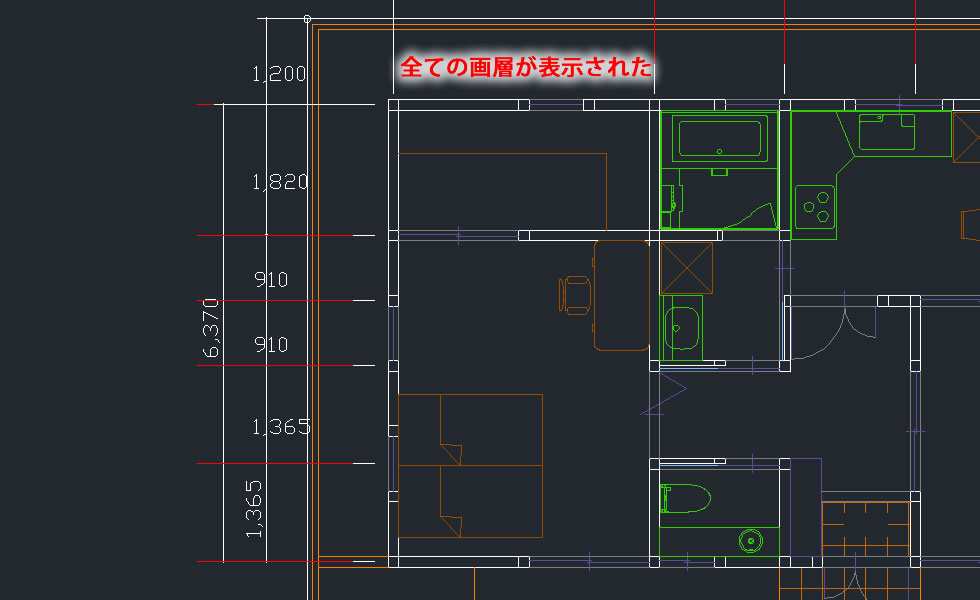
[画層一括変更]には、[全て表示]の他に[全て非表示]、[全てフリーズ]、[全てフリーズ解除]、[全てロック]、[全てロック解除]があります。全ての画層を一括で変更するときに便利ですね。
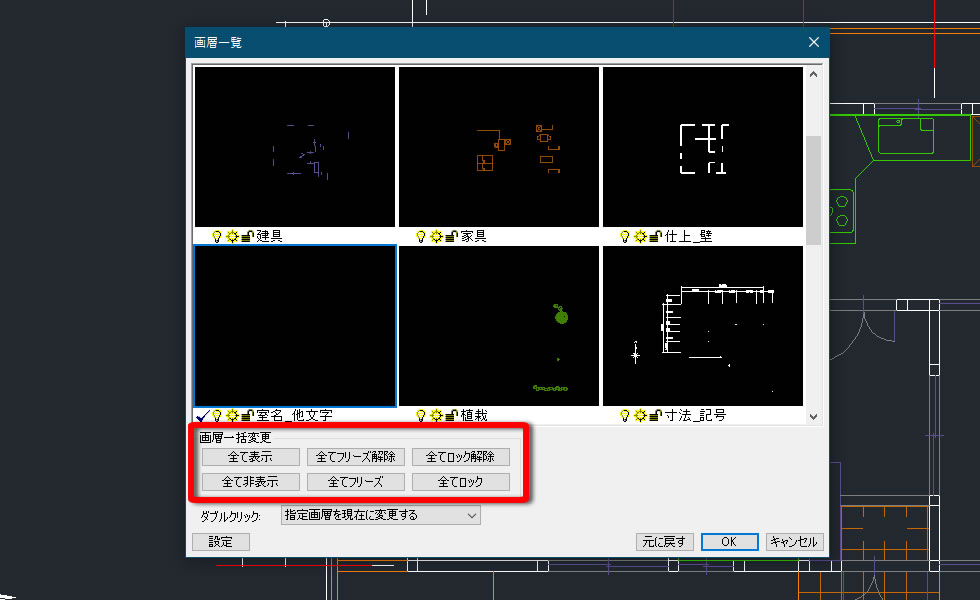
クリックした画層以外を非表示にする!
[ダブルクリック]の右側にあるプルダウンメニューの[指定画層のみ表示にして閉じる]をクリックした後に、オブジェクトを表示したい画層のサムネイルをダブルクリックしました。
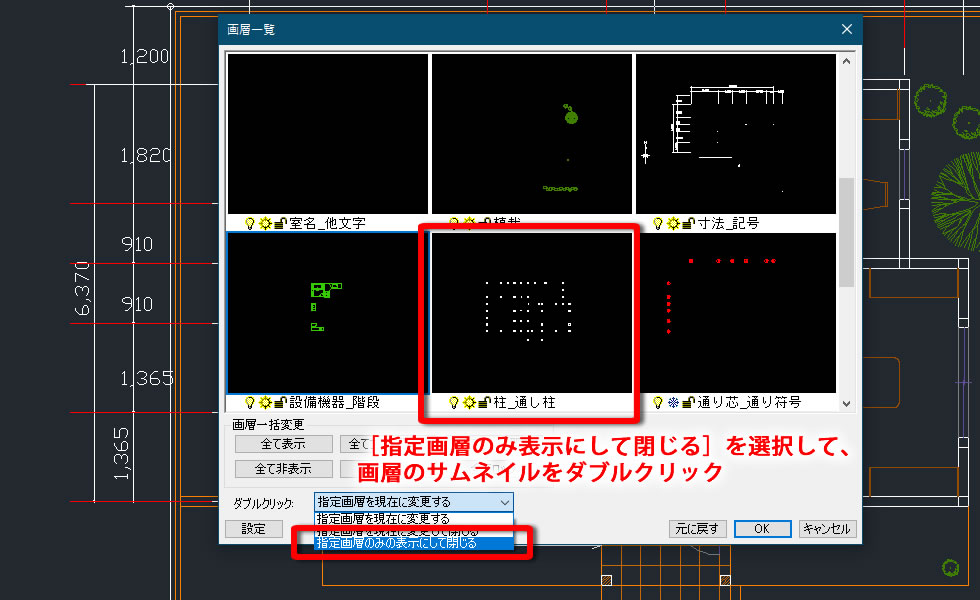
ダブルクリックした画層だけが表示されました。

他にも、ダブルクリックした画層を現在の画層に変更することができる[指定画層を現在に変更する]と[指定画層を現在に変更して閉じる]があり、画層に描かれているオブジェクトを確認して現在の画層を指定することができます。
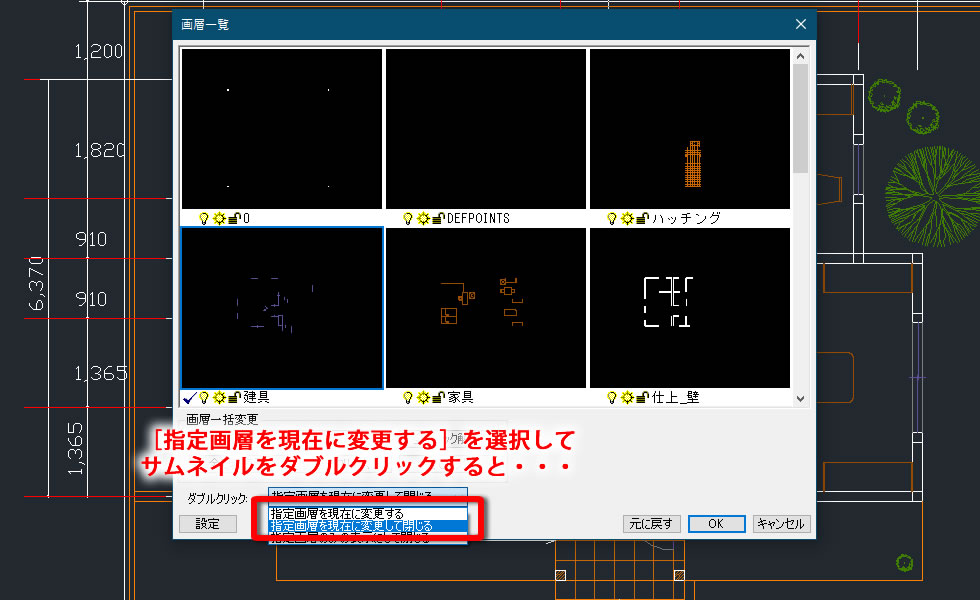
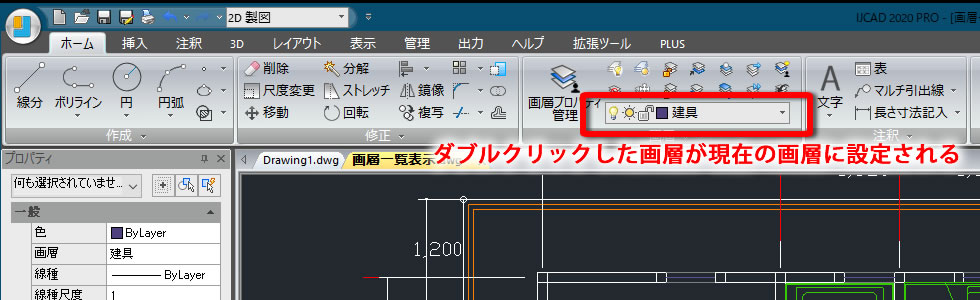
【動画で見てみましょう】